Autor:
Monica Porter
Loomise Kuupäev:
20 Märts 2021
Värskenduse Kuupäev:
1 Juuli 2024
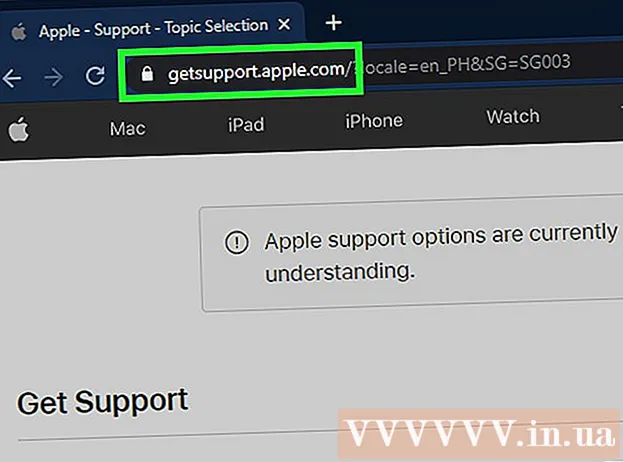
Sisu
See on artikkel, mis näitab teile, kuidas sundida iPhone'i külmuma ja taaskäivitama. IPhone'i sätete taastamine kõvaklahvi abil nõuab mitmest klahvikombinatsioonist sõltuvalt mudelist. Kui iPhone'i taaskäivitamine sunniviisiliselt ei toimi, saate vaadata ka opsüsteemi tõrke kõrvaldamist, ühendades iPhone arvutiga.
Sammud
1. meetod 4st: sundige oma iPhone 8 ja uuemaid mudeleid taaskäivitama
Vajutage ja vabastage helitugevuse suurendamise nupp. See on nupp telefoni vasakul küljel ülemise serva lähedal.
- See meetod töötab iPhone 8, 8 Plus, XR, XS, XS Max, 11, 11 Pro, 11 Pro Max ja iPhone SE (teine põlvkond) puhul.

Vajutage ja vabastage helitugevuse vähendamise nupp. Selle nupu leiate telefoni vasakul küljel, helitugevuse suurendamise nupu all.
Vajutage ja hoidke teisel küljel olevat nuppu. See on telefoni paremal küljel asuv nupp. Hoidke nuppu all, kuni ilmub Apple'i logo.

Kui Apple'i logo ilmub, vabastage käsi. See sunnib iPhone'i külmuma ja taaskäivitama.- Kui teie iPhone ikka veel ei käivitu, proovige seda umbes tund aega laadida ja korrake ülaltoodud samme. Kui te ei saa ikkagi oma iPhone'i taaskäivitada, vaadake teemat iPhone'i taaskäivitamata jätmise parandamine.
2. meetod 4st: sundige oma iPhone 7 või 7 Plus taaskäivitama

Vajutage ja hoidke all helitugevuse vähendamise nuppu koos toitenupuga. Helitugevuse vähendamise nupp asub iPhone'i vasakul küljel, samal ajal kui toitenupp on ülemisel serval. Hoidke neid nuppe all, kuni ilmub Apple'i logo.
Kui näete Apple'i logo, vabastage käed nuppudest. Kui lähtestamine on edukalt tehtud, taaskäivitub teie iPhone tavapäraselt.
- Kui teie iPhone ikka veel ei käivitu, proovige seda umbes tund aega laadida ja korrake ülaltoodud samme. Kui te ei saa ikkagi oma iPhone'i taaskäivitada, vaadake teemat iPhone'i taaskäivitamata jätmise parandamine.
3. meetod 4st: sundige oma iPhone 6, 6s Plus või iPhone SE (1. põlvkond) taaskäivitama
Hoidke all toitenuppu ja nuppu Kodu. Toitenupp asub iPhone'i ülaservas, samal ajal kui nupp Home on suur ümmargune nupp ekraani alaosa keskel. Hoidke neid nuppe all, kuni näete ekraanil Apple'i logo.
Vabastage nupud, kui ekraanile ilmub Apple'i logo. Kui lähtestamine õnnestub, taaskäivitub teie iPhone tavapäraselt.
- Kui teie iPhone ikka veel ei käivitu, proovige seda umbes tund aega laadida ja korrake ülaltoodud samme. Kui te ei saa ikkagi oma iPhone'i taaskäivitada, vaadake teemat iPhone'i taaskäivitamata jätmise parandamine.
4. meetod 4-st: parandage iPhone'i taaskäivitamist
Ühendage iPhone arvutiga. Kui teie iPhone kuvab Apple'i logo ainult ühevärvilisel ekraanil, kui taaskäivitatakse, võite proovida probleemi lahendamiseks Windowsi või Maci arvuti abil, kartmata andmete kadu. Kõigepealt ühendage oma iPhone arvutiga, kasutades laadija juhet.
Avage Finder (Macis) või iTunes (Windowsi arvutis). Kui teil on Mac Catalina või uuem versioon, klõpsake Finderi avamiseks jaotises Dokk kahevärvilist näoikooni. Kui kasutate Windowsi arvutit või MacOS-i varasemat versiooni, avate iTunes'i menüüst Start või kaustast Applications.
Avage iPhone'i kaust. Kui kasutate rakendust Finder, klõpsake vasakul paneelil, mis asub jaotise „Asukohad” all, iPhone'i nimel. Kui kasutate iTunes'i, klõpsate rakenduse vasakus ülanurgas (valikute loendist paremal) asuvat nuppu iPhone'i ikooniga.
Pange iPhone taasterežiimi. See toiming on iga mudeli puhul erinev:
- Näo ID-ga mudelid: Vajutage ja vabastage helitugevuse suurendamise nupp, seejärel vajutage ja vabastage helitugevuse vähendamise nupp. Hoidke ülaservas olevat nuppu all, kuni iPhone taaskäivitub taasterežiimis.
- iPhone 8 või uuem: Vajutage ja vabastage helitugevuse suurendamise nupp, seejärel vajutage ja vabastage helitugevuse vähendamise nupp. Hoidke paremal küljel olevat nuppu all, kuni iPhone läheb taasterežiimi.
- iPhone 7/7 Plus: Vajutage ja hoidke samal ajal ülemise serva nuppu (või mõne mudeli paremal küljel asuvat nuppu) ja helitugevuse vähendamise nuppu. Kui näete telefoni taasterežiimis, vabastage käsi.
- iPhone'i nupuga Avaleht, iPhone 6 ja varasemad mudelid: Vajutage ja hoidke korraga all nuppu Kodu ja üleval (või paremal seinal) asuvat nuppu. Kui taastekuva ilmub, vabastage käsi.
Klõpsake nuppu Uuenda (Uuendatud) arvutis. See on teate nupp, mida kuvatakse Finderis või iTunes'is, kui iPhone läheb taasterežiimi. See valik parandab iOS-i vea andmeid kustutamata.
- Kui viga õnnestub parandada, taaskäivitub iPhone tavapäraselt.
- Kui värskenduse allalaadimine pole enam kui 15 minuti pärast lõppenud, väljub iPhone taasterežiimist automaatselt. Sel juhul korrake taasterežiimi naasmiseks 4. toimingut ja proovige uuesti.
- Kui iPhone'i on edukalt värskendatud, kuid te ei saa seadet kasutada, olete tõenäoliselt tehaseseaded edukalt taastanud. Kordame seda meetodit ja valime Taastama Selle asemel (Taasta) Uuenda (Uuenda). Kuid iPhone'is olevad andmed kustutatakse; seetõttu peaksite selle meetodi valima alles siis, kui olete kõik proovinud.
Kui teie iPhone ikka veel ei käivitu, võtke ühendust Apple'i toega. Apple soovitab pöörduda tugiteenuse poole, kui teil on endiselt mõni järgmistest probleemidest: ekraan on endiselt must või muu ühevärviline, ekraan näeb välja normaalne, kuid iPhone ei reageeri puudutab, või iPhone näitab lihtsalt Apple'i logo. Tugiteenusega ühenduse võtmiseks minge saidile https://getsupport.apple.com, valige oma mudel ja järgige ekraanil kuvatavaid juhiseid. reklaam



